sai如何导入图片 sai导入图片的操作步骤
时间:2023-05-18 11:31:01
小编:369下载站
sai如何导入图片? Sai是一个功能强大、易于使用的数字绘画工具,是艺术家们在创作和设计中的得力助手,也是一个具有活力的艺术共同体。无论是初学者还是专业艺术家,都可以从中获得无限的灵感和创作能量。它具有自动保存功能,避免了重要的绘画作品由于操作失误而丢失的情况,同时也便于用户在编辑过程中进行更改和控制。
Sai还具有缩放功能,即使用户可以缩小图像进行局部细节的工作,也更好地掌握细节的掌控,使画面更加逼真和自然。Sai拥有了足够的功能,帮助用户快速、方便地完成自己的创作。在使用sai绘画时,有些时候需要导入参考图片,帮助用户绘画提供灵感。下面小编给大家介绍导入图片的操作步骤。
sai导入图片的操作步骤
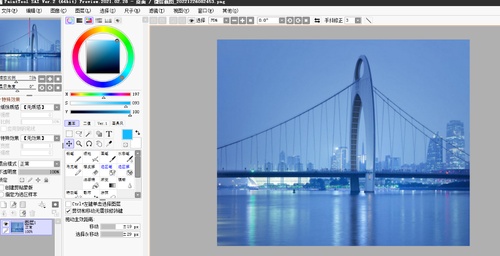
1.用户在电脑桌面上打开sai软件,并来到编辑页面上点击菜单栏中的文件选项,在弹出来的下拉菜单中选择新建选项
2.在打开的新建画布窗口中,用户设置好画布的宽度和高度后按下ok按钮
3.进入到的空白画布的编辑页面中,用户在文件选项卡中点击打开选项,或是直接按下ctrl+o快捷键来打开文件夹窗口
4.在显示出来的文件夹窗口中,选择好需要的图片并按下ok按钮就可以了
5.最后用户在空白画布上就可以看到成功导入的图片了,如图所示
以上是小编为大家带来的sai导入图片的操作步骤,希望可以帮助到有需要的朋友们。








